-
Voyage Passion
Voyage Passion
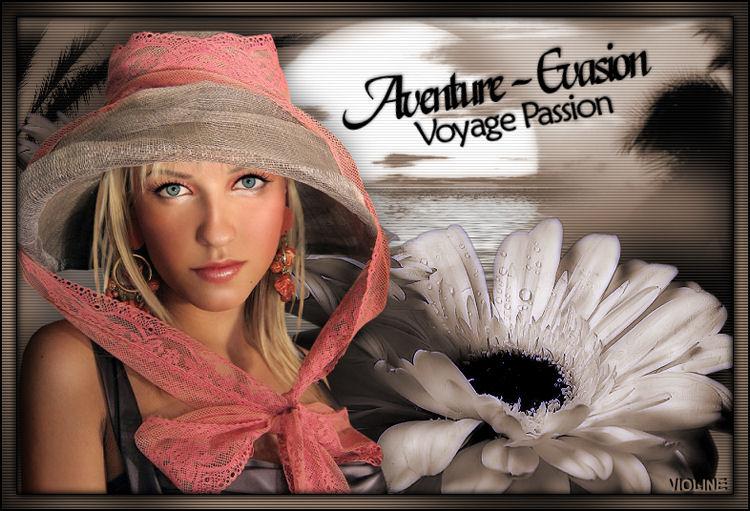
Tutoriel fait avec Paint shop pro 10 mais réalisable avec les autres versions de ce logiciel
Ce tutoriel est de ma création personnelle. Toute ressemblance avec un autre existant ne serait que pure coïncidence.
C'est un travail long et je vous demanderai de respecter mon travail.




Si vous êtes membre de mon forum, vous pouvez poster votre réalisation sur ce lien
http://www.chezviolinegraph.com/t19831-voyage-passion
Sinon, vous pouvez me l'envoyer par mail en cliquant sur la boîte au lettres ci-dessous
Filtres utilisés
* Flaming pear, Flood
* Xero, Porcelain
* PhotoEffex, Scanlines
* Graphic plus, Cross Shadow
 Matériel à télécharger
Matériel à télécharger

1. Nouveau fichier : 750*500 pixels transparent
2. Edition, Copier, Edition, Coller comme nouveau calque l'image "Paysage 1", déplacer sur la droite
3. Edition, Copier, Edition, Coller comme nouveau calque l'image "Paysage 2", déplacer sur la gaucheVous devez avoir ceci
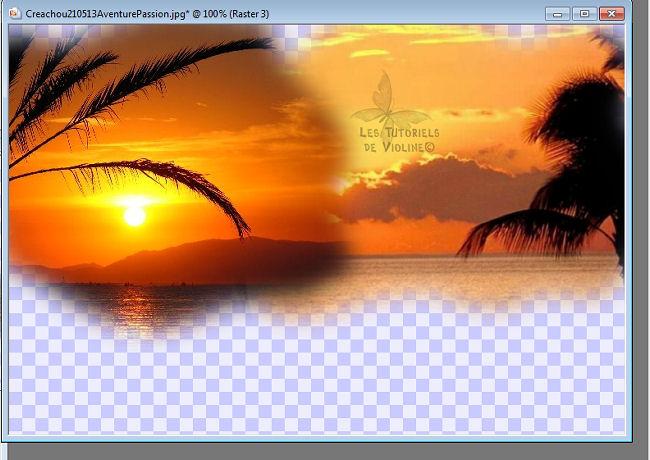
4. Calques, Fusionner avec le calque de dessous
5. Calques, Dupliquer - Image, Renverser
6. Réglage, Flou, flou gaussien : 25
7. Se placer sur le calque raster 1 et remplir de la couleur : #867160
8. Se placer sur le calque Copie de Raster 2 - Calques, Fusionner avec le calque de dessous
9. Réglage, Teinte et Saturation, Coloriser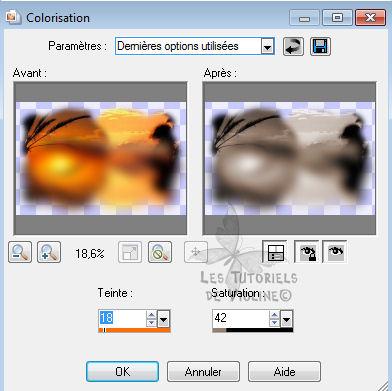
10. Edition, Copier, Edition, Coller comme nouveau calque l'image "Coucher de soleil " - Déplacer vers le hautComme ceci
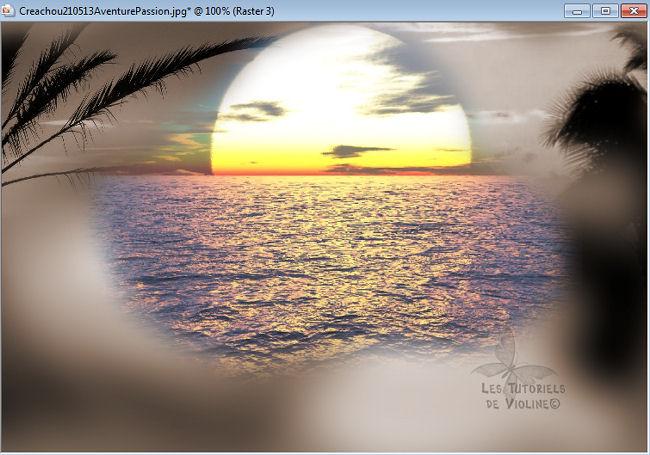
11. Réglage, Teinte et Saturation, Coloriser, mêmes configurations que ci-dessus
12. Effets, Modules externes, Flaming pear, Flood
13. Calques, Fusionner Tous(aplatir)
14. Effets, Modules externes, Xero Porcelain
15. Effets, Modules externes, PhotoEffex, Scanlines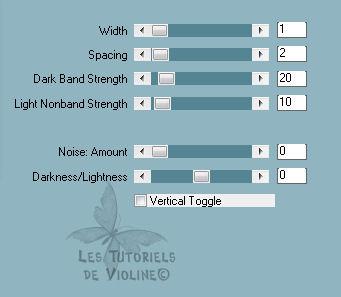
16. Edition, Copier, Edition, Coller comme nouveau calque l'image des fleurs - Déplacer vers le bas, puis Coloriser comme ci-dessus
17. Effets, Modules externes, Xero Porcelain (attention les configurations sont différentes)
18. Edition, Copier, Edition, Coller comme nouveau calque l'image de la femme - Bien placer, voir modèle
19. Effets, Effets 3D, Ombre portée noire : -10 / -10 / 60 / 50
20. Calques, Fusionner Tous(aplatir)
21. Ajouter, ajouter des bordures de 1 pixel de la couleur noire : #000000
22. Ajouter, ajouter des bordures de 15 pixels de la couleur : #867160
23. Ajouter, ajouter des bordures de 1 pixel de la couleur noire : #000000
24. Outil, baguette magique, sélectionner la bordure de 15 pixels
25. Effets, Modules externes, Graphic plus, Cross Shadow
26. Effets, Effets de textures, Stores - Couleur Noire
27. Effets, Effets 3D, Ombre portée noire : 3 / 3 / 80 / 50 - Refaire en négatif
28. Effets, Effets 3D, Ombre portée noire : -3 / -3 / 80 / 50
29. Sélections, Inverser
30. Effets, Effets 3D, Ombre portée noire : -3 / -3 / 80 / 50 - Refaire en positif
31. Effets, Effets 3D, Ombre portée noire : 3 / 3 / 80 / 50
32. Sélections, Désélectionner tout
33. Ajouter, ajouter des bordures de 1 pixel de la couleur noire : #000000
34. Coller comme nouveau calque le texte
35. Image, Rotation libre...
36. Réglage, Netteté, Netteté - Refaire une deuxième fois
37. Calques, Fusionner Tous(aplatir)
38. Signer, puis Fichier, Enregistrer sous... (F12)
Vos participations / Variantes
Merci Nicole62
Merci Evelyne28
Merci Claudinette
Merci Lilou1313
Merci Jo
Merci Huguette
Merci Laurette

Merci Camille14

Merci Cigale4

-
Commentaires



















 comme tout Laurette, je te remercie pour ta participation
comme tout Laurette, je te remercie pour ta participation 


Bonsoir Violine
Merci pour ce joli tutoriel
un petit moment de détente merci encore
Bon weekend
Bises
Laurette
Tube de K@rine Dreams